So schützen Sie Ihren Account vor Hackerangriffen
Warum? Damit Angreifer es nicht knacken können.
Mit einem Google-Konto können Sie Musik, Fotos, Kontakte und andere Daten geräteübergreifend synchronisieren. Wenn es jedoch gehackt wird, können Kriminelle Zugang zu all diesen Daten erhalten. Eine weitere Gefahr besteht darin, dass jemand, der Zugriff auf Ihr Google-Konto hat, per Fernzugriff alle angeschlossenen Geräte sperren und alle Daten von diesen Geräten löschen kann.
Stellen Sie sicher, dass Ihr Konto durch ein sicheres Passwort geschützt ist, das die folgenden Anforderungen erfüllt:
- Mindestens 8 Zeichen lang ist,
- Klein- und Großbuchstaben, Zahlen und Sonderzeichen ($, @ usw.) enthält,
- Kein echtes Wort und keine leicht zu erratende Phrase ist,
- Nicht mit Passwörtern anderer Konten übereinstimmt,
- Keine Informationen enthält, die Fremde leicht herausfinden können (Ihr Name, Ihr Geburtsdatum, Name eines Haustieres usw. oder entsprechende Daten Ihrer Freunde oder Verwandten).
So ändern Sie Ihr Passwort:
- Rufen Sie die Seite Mein Google-Konto verwalten auf: https://myaccount.google.com/.
- Klicken Sie im Menü links auf Persönliche Daten;
- Klicken Sie auf Passwort.

- Geben Sie das aktuelle Passwort für Ihr Google-Konto ein.
- Wenn Sie die Identitätsüberprüfung mit einem vertrauenswürdigen Gerät oder eine Bestätigung in zwei Schritten aktiviert haben, müssen Sie den Überprüfungsschritt durchlaufen, anstatt ein Passwort einzugeben.
- Geben Sie zweimal ein neues sicheres Passwort ein und klicken Sie auf Passwort ändern.
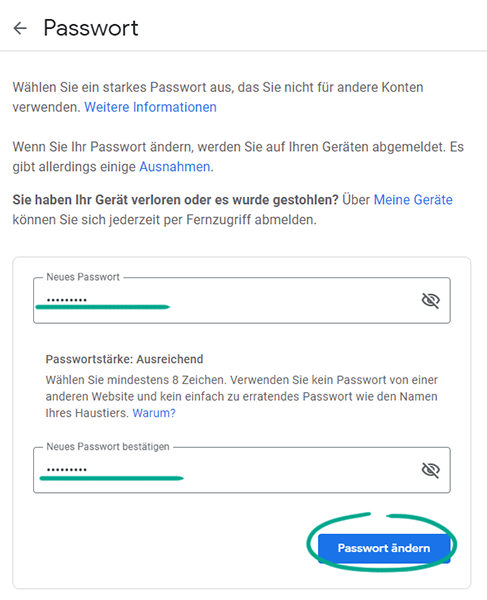
Warum? Damit Sie garantiert nicht gehackt werden.
Sie können die Sicherheit Ihres Google-Kontos erhöhen, indem Sie eine Bestätigung in zwei Schritten aktivieren. Jedes Mal, wenn Sie versuchen, sich von einem neuen Gerät aus anzumelden, fragt das System nach einem Einmalcode. Eine Benachrichtigung wird an Gadgets gesendet, die bereits in das Konto eingeloggt sind. So können Sie selbst dann, wenn jemand versucht, Ihr Konto zu hacken, immer noch verhindern, dass er sich einloggt. 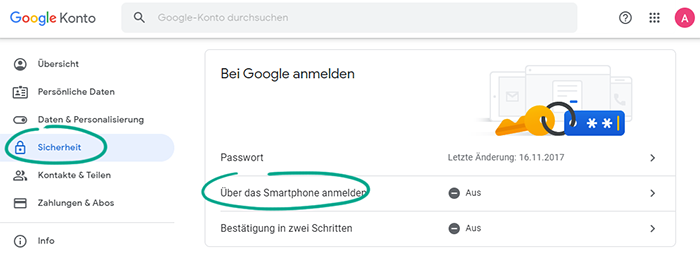
Sie können eine Anmeldung wie folgt überprüfen:
- Mithilfe eines Smartphones. Wenn Sie versuchen, sich von einem unbekannten Gerät aus bei einem Konto anzumelden, wird auf dem Telefon eine Meldung mit Ihrem Google-Konto angezeigt, in der Sie aufgefordert werden, die Anmeldung zu bestätigen. Dies ist die Standardmethode für Besitzer von Android-Smartphones. Auf der Seite Einstellungen finden Sie eine Liste der Geräte, die versucht haben, sich anzumelden, aber auf eine Verifizierung warten;
- Mithilfe eines Einmalcodes, den Sie per SMS oder Telefonanruf erhalten;
- Mithilfe eines Sicherheitsschlüssels, bei dem es sich um ein spezielles Gerät mit einem eingebauten Verschlüsselungsschlüssel handelt, das zur Überprüfung der Anmeldung mit einem Computer verbunden wird.
So aktivieren Sie die Bestätigung in zwei Schritten mit einem vertrauenswürdigen Gerät:
- Rufen Sie die Seite Mein Google-Konto verwalten auf: https://myaccount.google.com/.
- Wählen Sie im Menü auf der linken Seite Sicherheit.
- Klicken Sie auf Bestätigung in zwei Schritten.
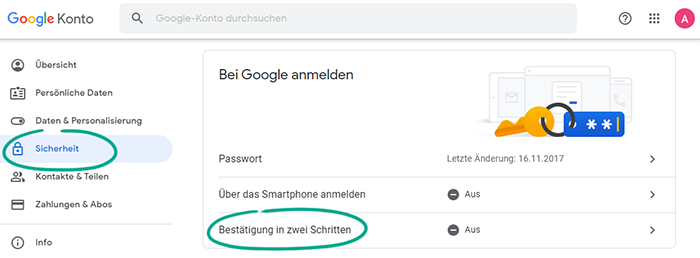
- Klicken Sie auf Jetzt loslegen.
- Geben Sie Ihr Passwort Ihres Google-Kontos ein und klicken Sie auf Weiter;
- Prüfen Sie, ob Ihr Gerät Aufforderungen von Google erhalten kann, und klicken Sie auf Weiter.
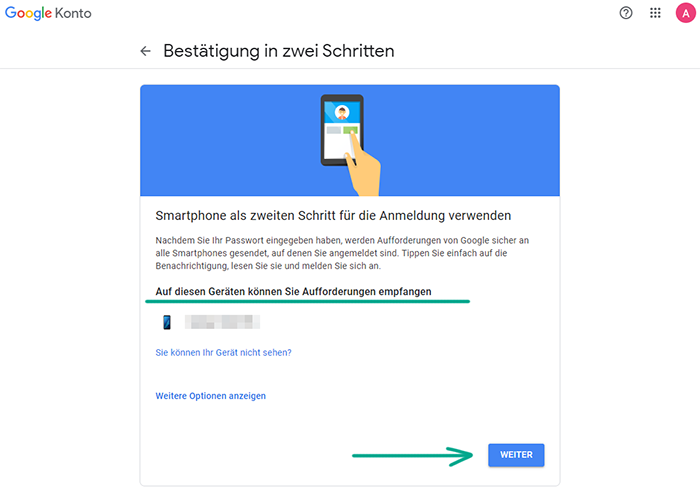
- Wenn Sie Ihr Gerät in der Liste nicht finden können, klicken Sie auf den Link Sie können Ihr Gerät nicht sehen? und folgen Sie den Anweisungen.
- Google schlägt vor, dass Sie eine Ersatz-Authentifizierungsmethode auswählen, falls Ihr vertrauenswürdiges Gerät nicht verfügbar ist. So wählen Sie aus, ob Sie den Code per SMS oder Telefonanruf erhalten:
- Geben Sie die Telefonnummer ein, die Sie für den Empfang der Codes verwenden möchten.
- Wählen Sie aus, wie Sie den Code erhalten möchten (SMS oder Telefonanruf), und klicken Sie auf Senden.
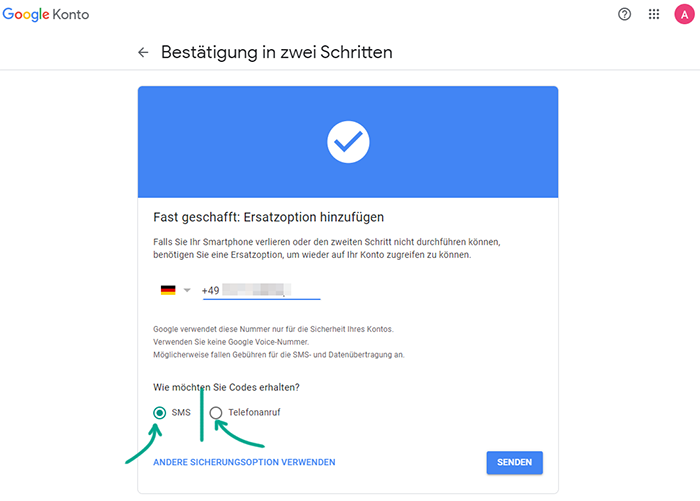
- Geben Sie den erhaltenen Code ein und klicken Sie auf Weiter;
- So wählen Sie Sicherungscodes als zusätzliche Überprüfungsmethode aus:
- Klicken Sie auf Andere Sicherungsoption verwenden.
- Drucken Sie die Sicherungscodes aus oder laden Sie sie herunter.
- Klicken Sie auf Weiter.
- Klicken Sie auf Aktivieren.
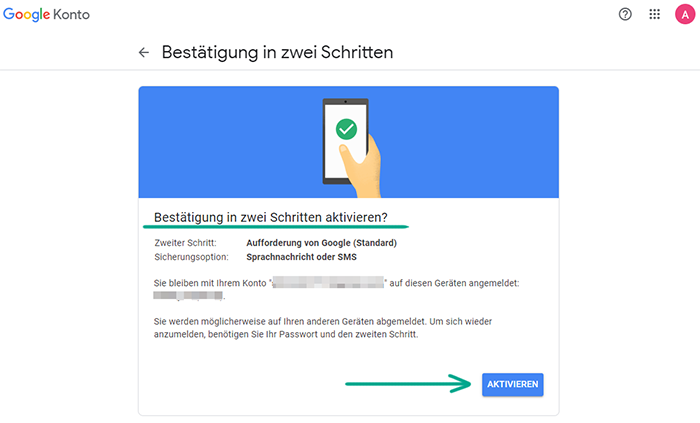
Wenn Sie kein vertrauenswürdiges Gerät verwenden möchten, wählen Sie eine andere Methode, um den Code zu erhalten – per SMS oder Telefonanruf. Sie können dies im Abschnitt Sicherheit tun:
- Tippen Sie auf Bestätigung in zwei Schritten.
- Klicken Sie auf Jetzt loslegen.
- Geben Sie Ihr Passwort Ihres Google-Kontos ein und klicken Sie auf Weiter;
- Klicken Sie auf Weitere Optionen anzeigen.
- Wählen Sie SMS oder Audioanruf.
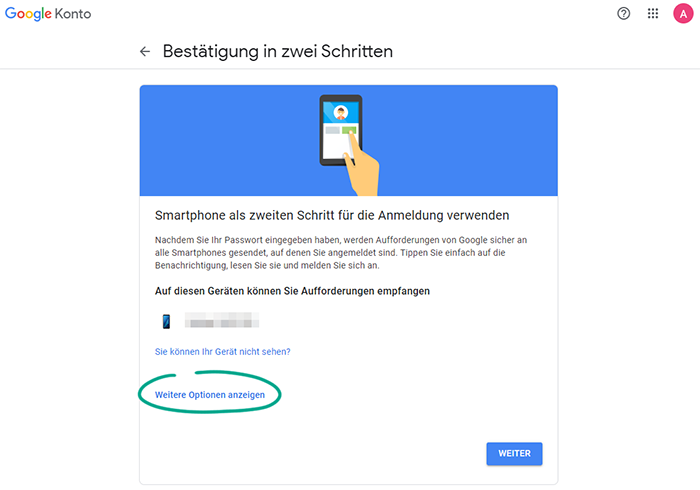
- Geben Sie die Telefonnummer ein, die Sie für den Empfang der Codes verwenden möchten.
- Wählen Sie aus, wie Sie den Code erhalten möchten (Textmessage oder Telefonanruf), und klicken Sie auf Weiter.
- Geben Sie den erhaltenen Code ein und klicken Sie auf Weiter;
- Klicken Sie auf Aktivieren.
Sie können im gleichen Abschnitt eine Bestätigung in zwei Schritten mit einem Sicherheitsschlüssel aktivieren:
- Tippen Sie auf Bestätigung in zwei Schritten.
- Klicken Sie auf Jetzt loslegen.
- Geben Sie Ihr Passwort Ihres Google-Kontos ein und klicken Sie auf Weiter;
- Klicken Sie auf Weitere Optionen anzeigen.
- Wählen Sie Sicherheitsschlüssel aus.
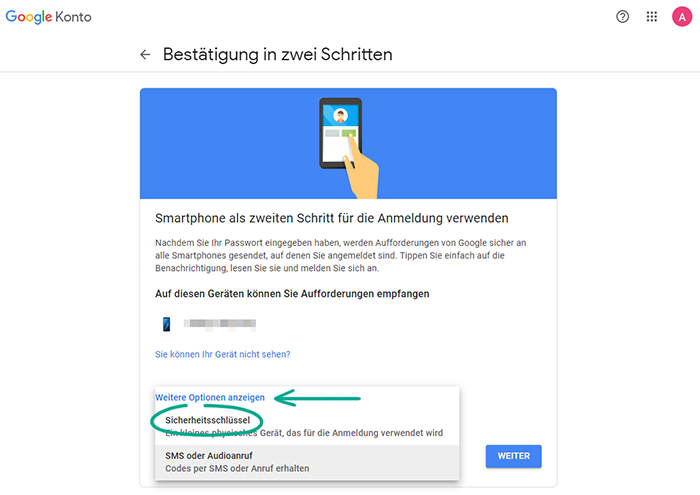
- Bereiten Sie den Dongle für den Sicherheitsschlüssel vor und klicken Sie auf Weiter;
- Schließen Sie den Dongle für den Sicherheitsschlüssel an Ihren Computer an. Wenn er in der Liste der Geräte auf Ihrem Bildschirm erscheint, klicken Sie auf Weiter.
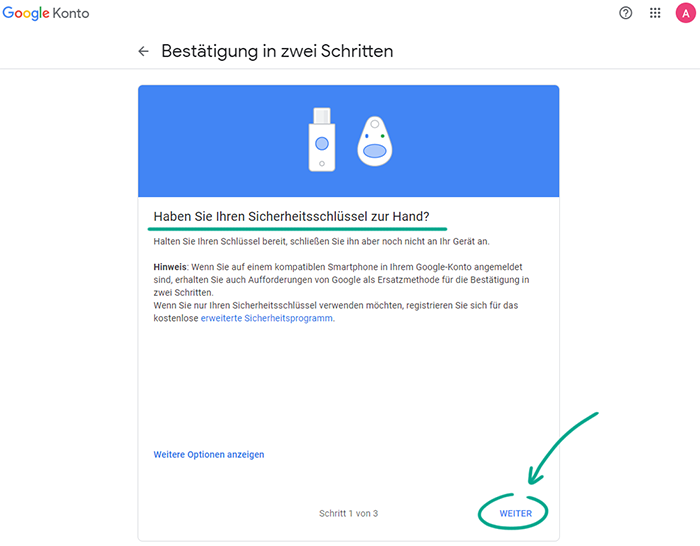
- Klicken Sie auf Aktivieren.
Nachdem Sie die Bestätigung in zwei Schritten aktiviert haben, können Sie mehrere weitere Anmeldemethoden hinzufügen:
- Mithilfe von Sicherungscodes, die auch dann funktionieren, wenn Ihr Telefon nicht verfügbar ist.
- Mithilfe der App Google Authenticator.
Verwenden Sie ein vertrauenswürdiges Gerät, einen eingehenden Telefonanruf, eine spezielle App, einen Sicherheitsschlüssel oder Sicherungscodes für eine sichere zusätzliche Überprüfung. Ein Angreifer kann Malware oder eine Schwachstelle im Kommunikationsprotokoll nutzen, um eine Textnachricht mit einem Einmalcode abzufangen.
Warum? Um Hacker daran zu hindern, Ihr Kontopasswort zu ändern.
Die Funktion zur Identitätsüberprüfung schützt Ihr Konto vor Hackerangriffen. Beispielsweise kann ein Hacker, der Ihr Konto übernehmen will, versuchen, Ihr Passwort zurückzusetzen und ein neues Passwort zu erstellen. Zuvor müssen Sie jedoch einen Verifizierungsschritt Ihrer Wahl durchführen:
- Mithilfe einer an Ihre Telefonnummer gesendeten SMS.
- Mithilfe einer E-Mail, die an Ihre Backup-E-Mail-Adresse geschickt wird.
Es wird empfohlen, für ein Höchstmaß an Sicherheit alle Methoden zu aktivieren:
- Rufen Sie die Seite Mein Google-Konto verwalten auf: https://myaccount.google.com/.
- Wählen Sie im Menü auf der linken Seite Sicherheit.
- Geben Sie im Abschnitt Methoden zur Überprüfung Ihrer Identität folgendes ein:
- Eine oder mehrere Telefonnummern, unter denen Sie erreichbar sind.
- Eine Backup-E-Mail-Adresse, auf die Sie Zugriff haben.
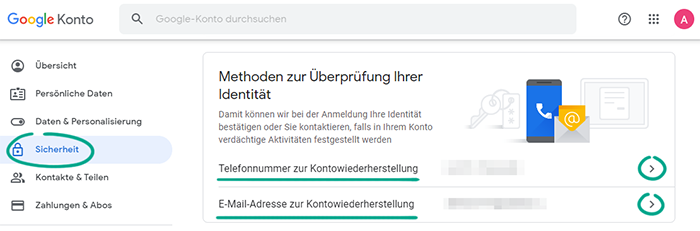
So halten Sie Unternehmen von Ihrem Alltag fern
Warum? Um zu verhindern, dass Ihre Bewegungen auf Google-Servern gespeichert werden.
Google speichert möglicherweise eine Liste mit allen Orten, an denen Sie sich aufgehalten haben. Dieses Standortprotokoll wird zur Auswahl gezielter Anzeigen, zur Durchführung von Suchvorgängen und einigen anderen Funktionen verwendet. Mit dieser Option können Sie beispielsweise automatisch Informationen über Staus zwischen Ihrem Wohnort und Ihrem Arbeitsplatz erhalten. Wenn Sie nicht möchten, dass Ihre Reiseinformationen auf Google-Servern gespeichert werden, können Sie dieses Protokoll löschen und nichts mehr hinzufügen:
- Rufen Sie die Seite Mein Google-Konto verwalten auf: https://myaccount.google.com/.
- Wählen Sie im Menü auf der linken Seite Daten & Personalisierung.
- Tippen Sie im Abschnitt Aktivitäteneinstellungen auf Standortverlauf;
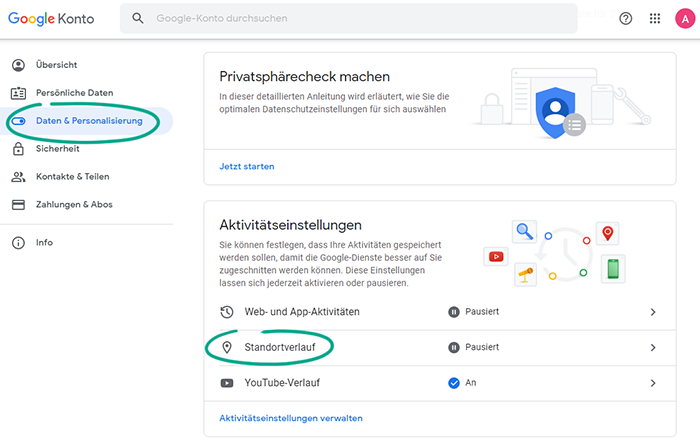
- Deaktivieren Sie das Kontrollkästchen neben dem Standortverlauf.
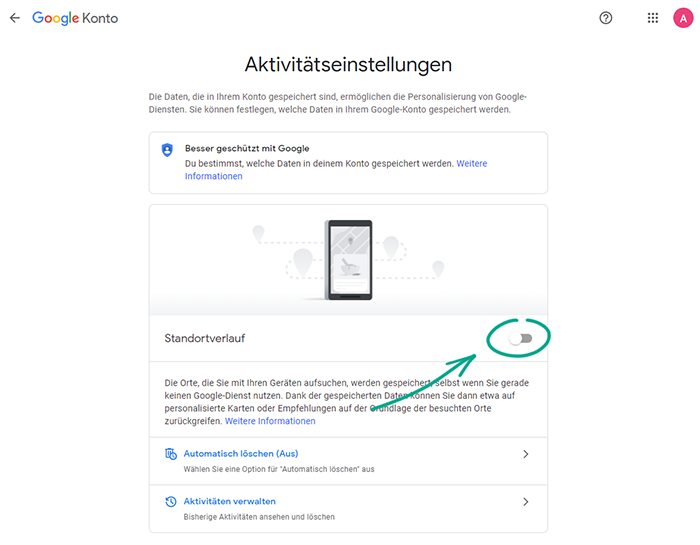
- Überprüfen Sie die Informationen im nächsten Fenster und klicken Sie auf Deaktivieren.
Um Ihren Standortverlauf zu löschen, führen Sie im Abschnitt Daten & Personalisierung die folgenden Schritte aus:
- Tippen Sie im Abschnitt Aktivität und Zeitachse auf Zeitachse.
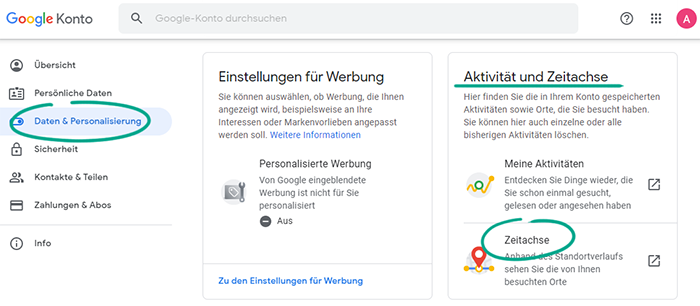
- Klicken Sie auf das Papierkorbsymbol in der rechten unteren Ecke des Bildschirms;
- Aktivieren Sie das Kontrollkästchen Ich möchte den Standortverlauf trotzdem löschen;
- Klicken Sie auf Standortverlauf löschen.
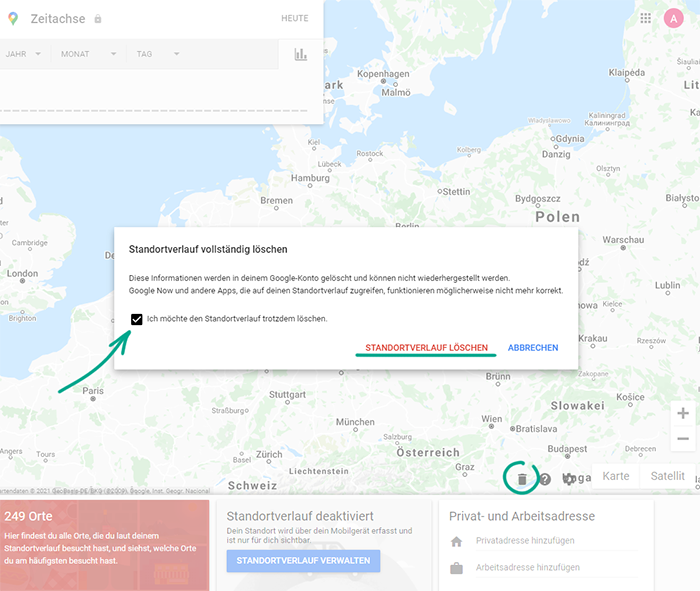
Im gleichen Abschnitt können Sie auch die automatische Löschung der Daten alle 3, 18 oder 36 Monate aktivieren:
- Klicken Sie in der unteren rechten Ecke des Bildschirms auf das Zahnradsymbol und wählen Sie Standortverlauf automatisch löschen.
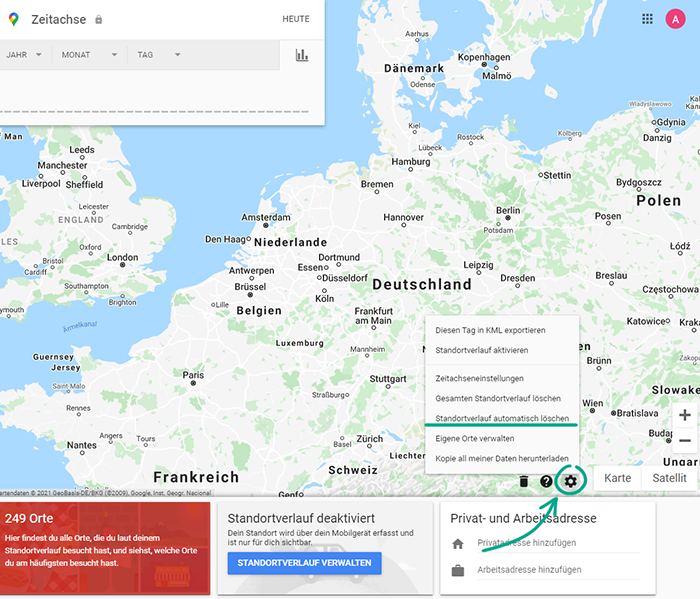
- Markieren Sie Aktivitäten löschen, die älter sind als, wählen Sie 3, 18 oder 36 Monate und tippen Sie auf Weiter.
- Klicken Sie auf Bestätigen.
Nachteil: Google ist nicht in der Lage, Informationen über Ihre Orte zum Zwecke der Anzeigen- und Suchpersonalisierung zu verwenden. Das System ist auch nicht in der Lage, Alben mit Fotos basierend auf einem bestimmten Standort zu erstellen.
Warum? Damit Google nicht weiß, welche Apps Sie verwenden und welche Websites Sie besuchen.
Standardmäßig sammelt Google Informationen über Ihre Suchanfragen, Ihren Standort und Ihre App-Aktivitäten. Diese Daten werden verwendet, um die Genauigkeit der Empfehlungen und die Personalisierung der Google-Dienste zu erhöhen.
Wenn Sie es vorziehen, diese Informationen nicht weiterzugeben, können Sie den Zugang zu diesen Informationen deaktivieren:
- Rufen Sie die Seite Mein Google-Konto verwalten auf: https://myaccount.google.com/.
- Wählen Sie im Menü auf der linken Seite Daten & Personalisierung.
- Tippen Sie im Abschnitt Aktivitätseinstellungen auf Web- und App-Aktivitäten;
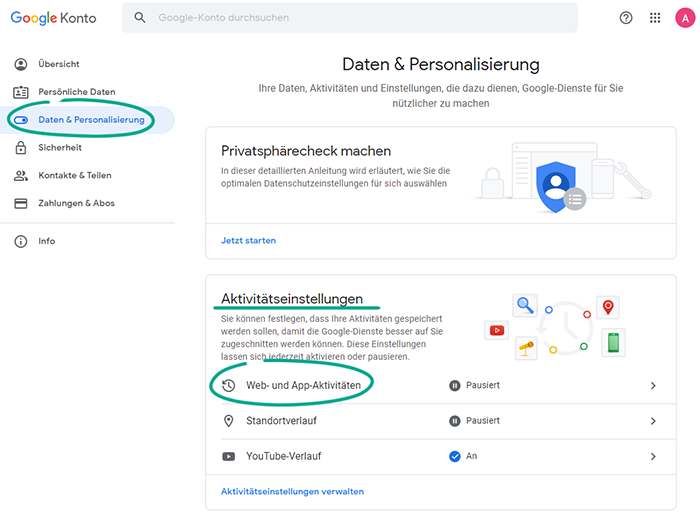
- Deaktivieren Sie den Schalter neben Web- & App-Aktivitäten.
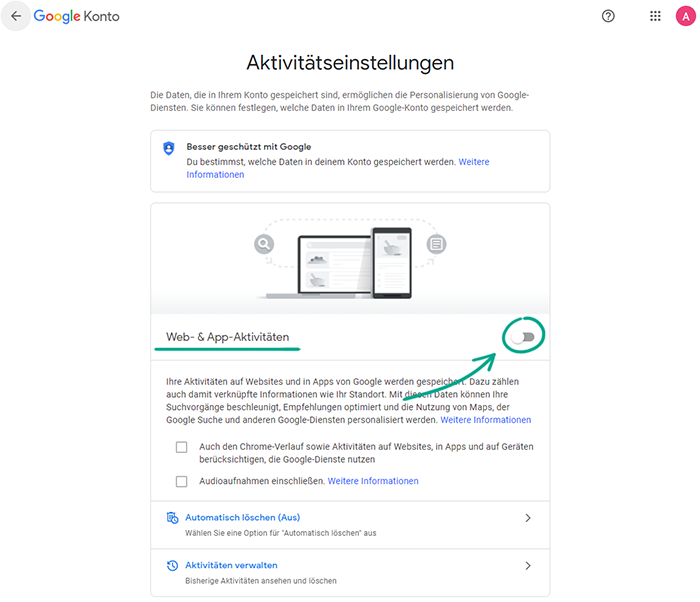
- Überprüfen Sie die Informationen im nächsten Fenster und klicken Sie auf Deaktivieren.
Um Ihr gesamtes App-Aktivitätsprotokoll und Ihren Suchverlauf zu löschen, führen Sie auf derselben Seite die folgenden Schritte aus:
- Klicken Sie auf Aktivitäten verwalten;
- Klicken Sie auf das Symbol mit drei Punkten rechts neben der Suchleiste im oberen Teil des Bildschirms und wählen Sie Aktivität löschen nach.
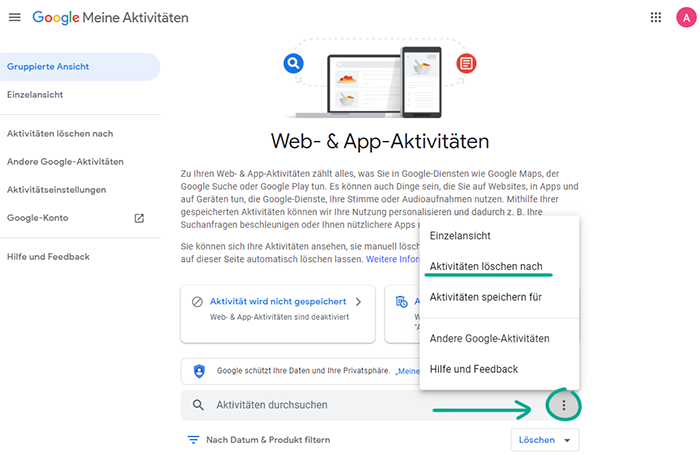
- Wählen Sie Gesamte Zeit aus und klicken Sie auf Löschen;
- Tippen Sie auf OK.
Um Daten für einen bestimmten Zeitraum zu löschen, führen Sie im Abschnitt Verlauf verwalten die folgenden Schritte aus:
- Klicken Sie auf das Symbol mit drei Punkten rechts neben der Suchleiste im oberen Teil des Bildschirms und wählen Sie Aktivität löschen nach;
- Klicken Sie auf Letzte Stunde, Letzter Tag oder Benutzerdefinierter Zeitraum, wenn Sie den Zeitraum selbst festlegen möchten.
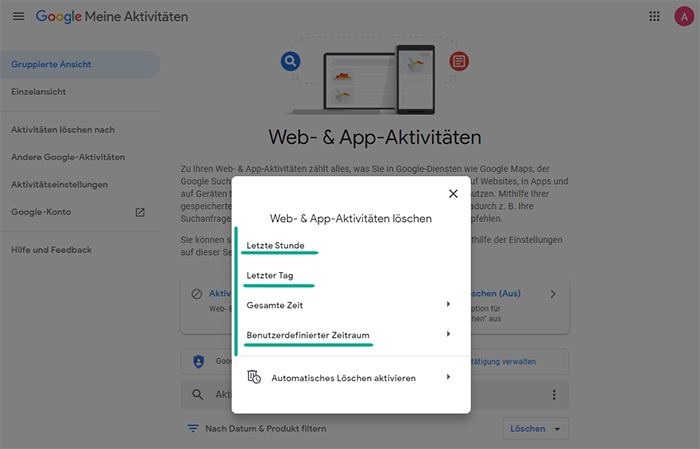
Um die automatische Löschung von Daten alle 3, 18 oder 36 Monate zu aktivieren, führen Sie im Abschnitt Verlauf verwalten die folgenden Schritte aus:
- Klicken Sie auf das Symbol mit drei Punkten rechts neben der Suchleiste im oberen Teil des Bildschirms und wählen Sie Aktivität löschen nach;
- Klicken Sie auf Automatische Löschungen einrichten.
- Markieren Sie Aktivitäten löschen, die älter sind als, wählen Sie 3, 18 oder 36 Monate und tippen Sie auf Weiter.
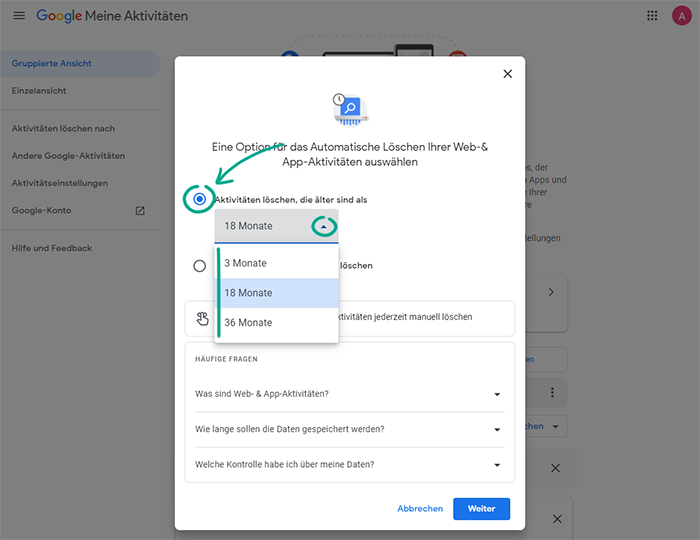
- Tippen Sie auf Bestätigen.
Warum? Damit Google nicht weiß, mit wem Sie sich häufig unterhalten.
Google kann Daten über die Kontakte auf den Geräten speichern, mit denen Sie sich in Ihrem Google-Konto anmelden. Zu diesen Daten gehören nicht nur Telefonnummern und E-Mail-Adressen, sondern auch Informationen darüber, wie oft Sie mit einer bestimmten Person kommunizieren. Das Synchronisieren von Daten über Geräte hinweg ist bequem, aber die Informationen können auch zur gezielten Werbung verwendet werden und sie können mit Dritten, wie z.B. Google-Partnerunternehmen, geteilt werden. Wenn Sie diese Informationen nicht freigeben möchten, verhindern Sie, dass die Daten gespeichert werden:
- Rufen Sie die Seite Mein Google-Konto verwalten auf: https://myaccount.google.com/.
- Klicken Sie im Menü links auf Kontakte & Teilen;
- Deaktivieren Sie die Funktionen Kontaktdaten aus Interaktionen gespeichert und Kontaktinformationen von Ihren Geräten.
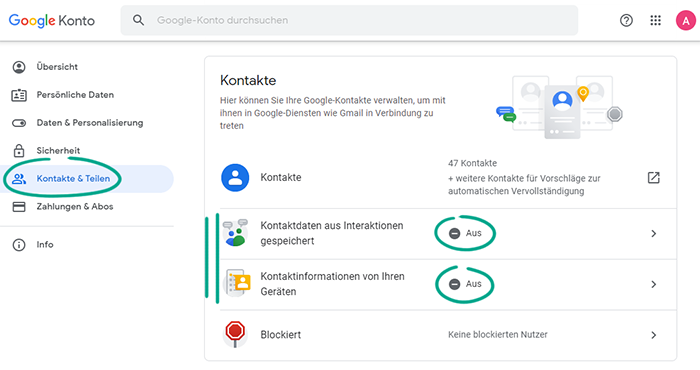
Warum? Damit Google nicht weiß, welche Videos Sie sich angesehen haben.
Ihr Konto enthält Ihren YouTube-Such- und Beobachtungsverlauf. Diese Informationen können zur gezielten Werbung verwendet und an Dritte, wie z. B. Google-Partner, weitergegeben werden. Wenn Sie diese Informationen nicht freigeben möchten, verhindern Sie, dass die Daten gespeichert werden:
- Rufen Sie die Seite Mein Google-Konto verwalten auf: https://myaccount.google.com/.
- Klicken Sie im Menü links auf Daten & Personalisierung;
- Tippen Sie im Abschnitt Aktivitätseinstellungen auf YouTube-Verlauf.
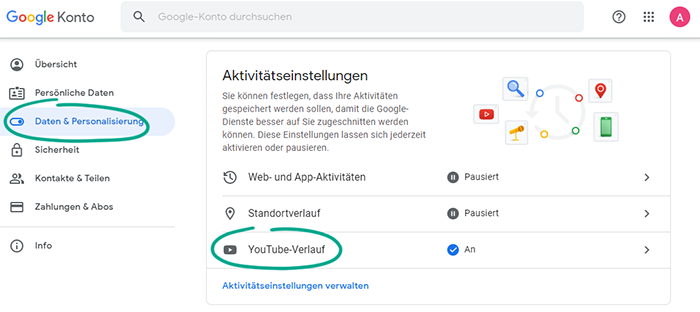
- Deaktivieren Sie den Schalter neben YouTube-Verlauf.
- Klicken Sie auf Deaktivieren.
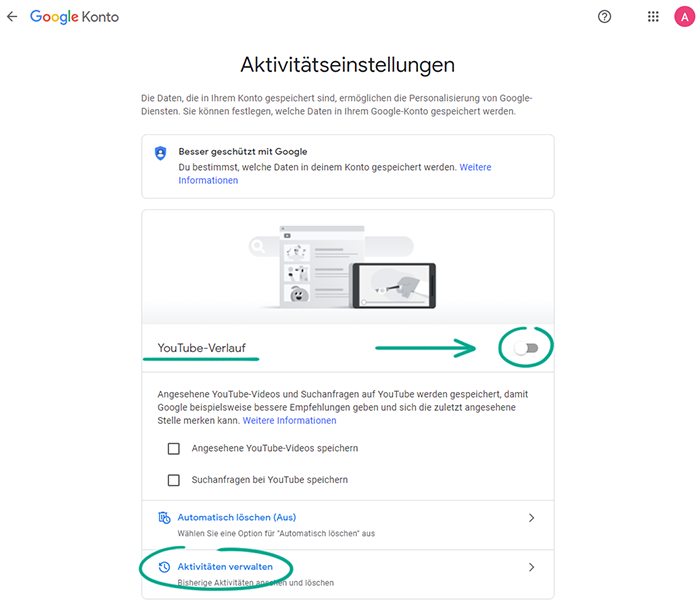
Um Ihren YouTube-Such- und Beobachtungsverlauf vollständig zu löschen, führen Sie im Abschnitt YouTube-Verlauf die folgenden Schritte aus:
- Klicken Sie auf Aktivitäten verwalten;
- Klicken Sie auf das Symbol mit drei Punkten rechts neben der Suchleiste und wählen Sie Aktivität löschen nach;
- Wählen Sie Gesamte Zeit.
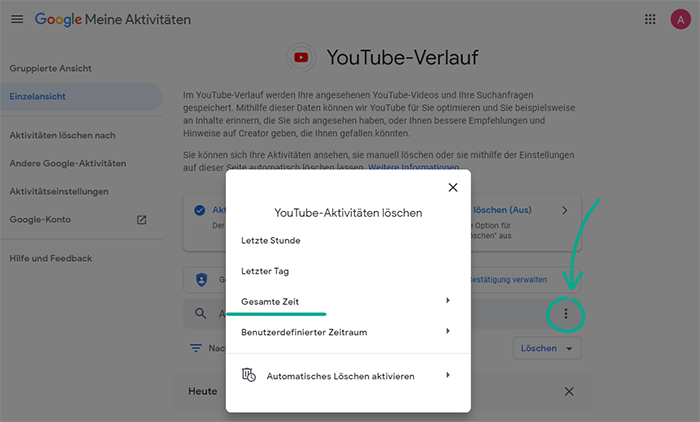
- Klicken Sie auf Löschen.
- Klicken Sie auf OK.
Um Daten für einen bestimmten Zeitraum zu löschen, führen Sie im Abschnitt YouTube-Verlauf die folgenden Schritte aus:
- Klicken Sie auf das Symbol mit drei Punkten rechts neben der Suchleiste im oberen Teil des Bildschirms und wählen Sie Aktivität löschen nach;
- Klicken Sie auf Letzte Stunde, Letzter Tag oder Benutzerdefinierter Zeitraum, wenn Sie den Zeitraum selbst festlegen möchten.
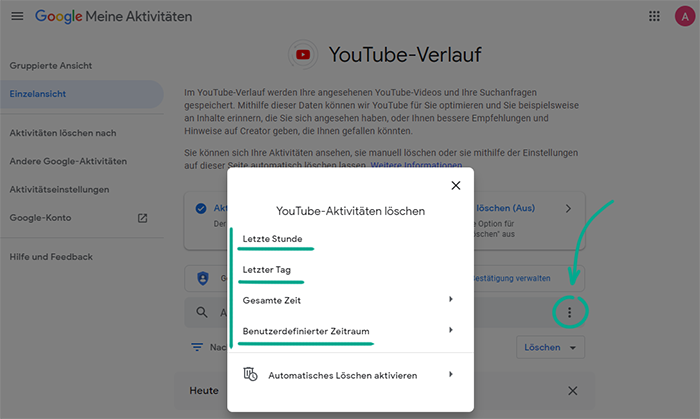
Um die automatische Löschung von Daten alle 3, 18 oder 36 Monate zu aktivieren, führen Sie im Abschnitt YouTube-Verlauf die folgenden Schritte aus:
- Klicken Sie auf Aktivitäten verwalten;
- Klicken Sie auf das Symbol mit drei Punkten rechts neben der Suchleiste und wählen Sie Aktivität löschen nach;
- Klicken Sie auf die Schaltfläche Automatisches Löschen aktivieren.
- Markieren Sie Aktivitäten löschen, die älter sind als, wählen Sie 3, 18 oder 36 Monate und tippen Sie auf Weiter.
- Klicken Sie auf Bestätigen.
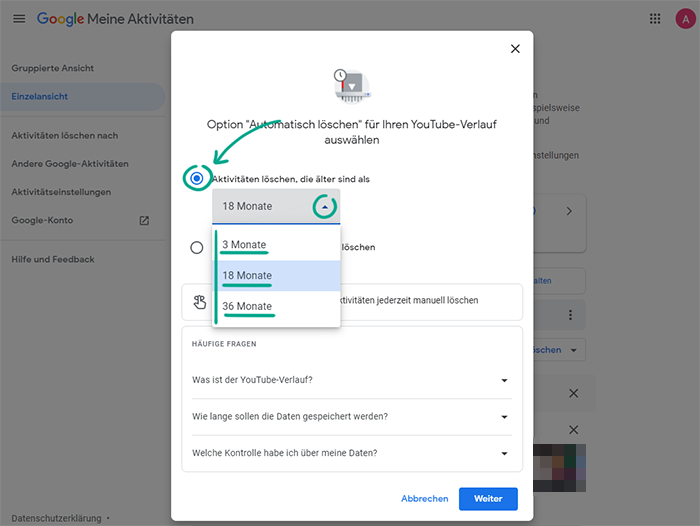
Warum? Um Entwickler von Drittanbieter-Anwendungen daran zu hindern, Informationen über Sie zu sammeln.
Bestimmte Websites und Anwendungen können Zugriff auf Ihre Kontodaten, wie z. B. Ihr Geburtsdatum, Geschlecht und Ihre Telefonnummer, verlangen. Entwickler verwenden diese Informationen, um Ihnen gezielte Anzeigen zu zeigen und Statistiken über ihr Publikum zu sammeln. Wenn Sie es vorziehen, diese Informationen nicht weiterzugeben, können Sie den Zugang zu diesen Informationen einschränken:
- Rufen Sie die Seite Mein Google-Konto verwalten auf: https://myaccount.google.com/.
- Klicken Sie im Menü links auf Sicherheit;
- Klicken Sie im Abschnitt Drittanbieter-Apps mit Kontozugriff auf Zugriff von Drittanbietern verwalten.
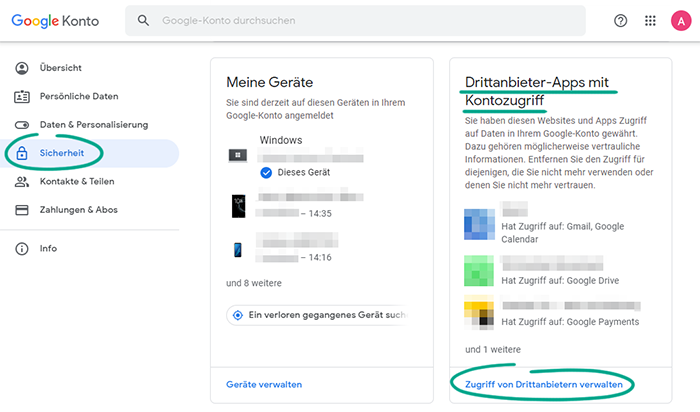
- Im Abschnitt Drittanbieter-Apps mit Kontozugriff werden die Apps und Websites aufgelistet, die möglicherweise Daten aus Ihrem Google-Profil verwenden. Wählen Sie die Apps aus, die Sie davon abhalten möchten, Ihre Informationen anzuzeigen, klicken Sie auf Zugriffsrechte entfernen und dann auf OK.
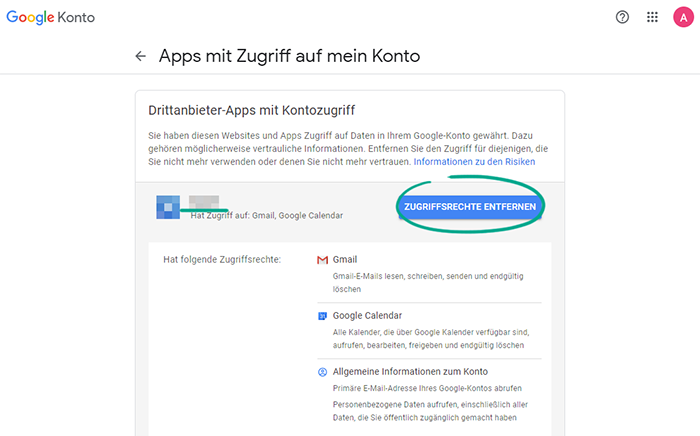
So verhindern Sie, dass Ihre personenbezogenen Daten offengelegt werden
Warum? Damit Fremde nicht zu viel über Sie wissen.
Bestimmte Daten – einschließlich Geburtsdatum, Geschlecht und Telefonnummer – aus Ihrem Konto sind standardmäßig für andere Benutzer sichtbar. Um zu verhindern, dass Fremde diese Informationen einsehen können, verweigern Sie den Zugang zu diesen Informationen:
- Rufen Sie die Seite Mein Google-Konto verwalten auf: https://myaccount.google.com/.
- Klicken Sie im Menü links auf Kontakte & Teilen;
- Klicken Sie im Abschnitt Entscheiden, was andere sehen können auf Über mich;
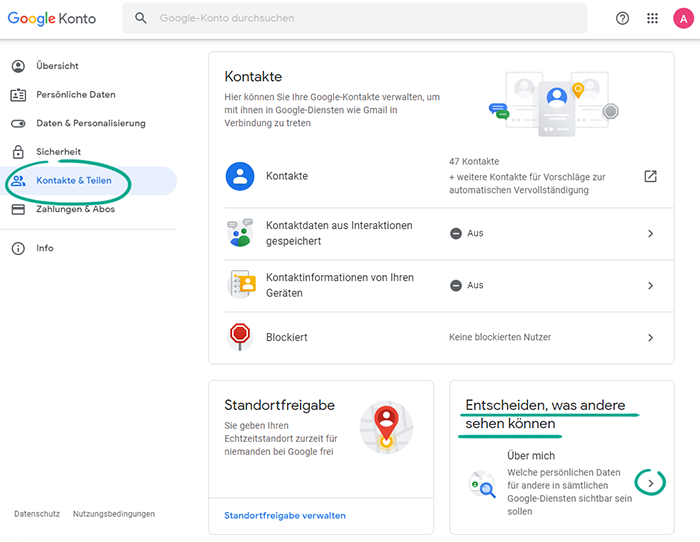
- Wählen Sie die Felder aus, die Informationen enthalten, auf die Sie den Zugriff verweigern möchten, und geben Sie an, dass nur Sie sie sehen können.
Sie können möglicherweise den Zugriff auf bestimmte Daten wie Fotos und Namen nicht einschränken.
Warum? Um zu verhindern, dass Fremde erfahren, wo Sie sind.
Bestimmte Google-Dienste können anderen Nutzern Ihren Standort anzeigen. Standardmäßig ist die Funktion deaktiviert. Sie können sie jedoch aktivieren, indem Sie z. B. Ihren aktuellen Standort an einen Ihrer Kontakte senden. Es wird empfohlen, zu überprüfen, wer auf Ihre Standortdaten zugreifen darf, und Fremden den Zugriff darauf zu verweigern.
- Rufen Sie die Seite Mein Google-Konto verwalten auf: https://myaccount.google.com/.
- Klicken Sie im Menü links auf Kontakte & Teilen;
- Klicken Sie im Abschnitt Standortfreigabe auf Standortfreigabe verwalten.
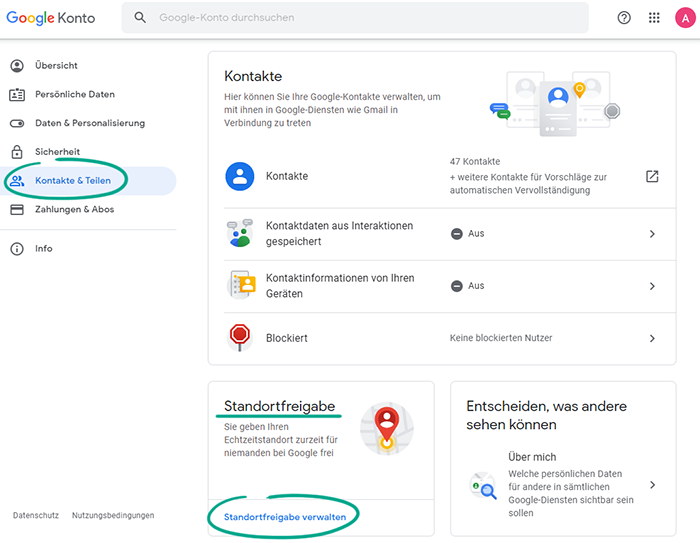
- Entfernen Sie im Abschnitt Was andere sehen können alle Benutzer, die Zugriff auf Ihre Standortdaten haben. Klicken Sie dazu auf das Kreuz links neben ihrem Namen oder Pseudonym.
Warum? Damit Fremde Ihren Namen und Ihre Fotos in Anzeigen nicht sehen können.
Google kann seinen Anzeigen (z. B. in bezahlten Suchmaschinenergebnissen) Benutzerbewertungen und Bewertungen zu einem beworbenen Produkt oder Dienst hinzufügen. Das Profilfoto und der Name des Benutzers, der die Rezension geschrieben oder die Bewertung hinzugefügt hat, werden ebenfalls veröffentlicht. Wenn Sie nicht möchten, dass Fremde Ihre persönlichen Daten in Anzeigen sehen können, können Sie die Funktion deaktivieren:
- Rufen Sie die Seite Mein Google-Konto verwalten auf: https://myaccount.google.com/.
- Klicken Sie im Menü links auf Kontakte & Teilen;
- Klicken Sie im Abschnitt Empfehlungen in Werbung teilen auf Soziale Empfehlungen verwalten;
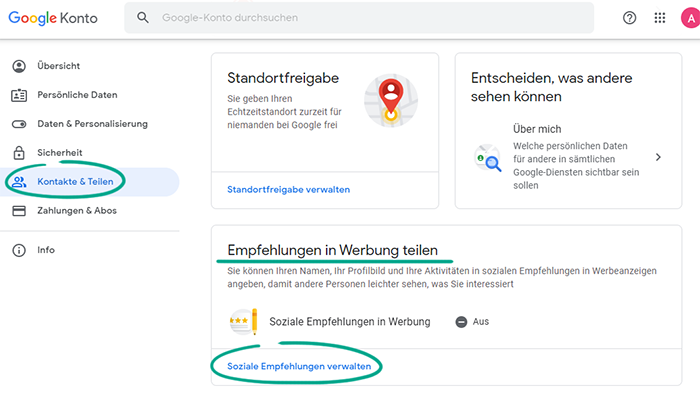
- Deaktivieren Sie die Option Google kann meine Aktivitäten als Grundlage für soziale Empfehlungen nehmen und meinen Profilnamen, mein Profilbild und meine Aktivitäten in Werbeanzeigen einblenden, die sich unten auf der Seite befindet.
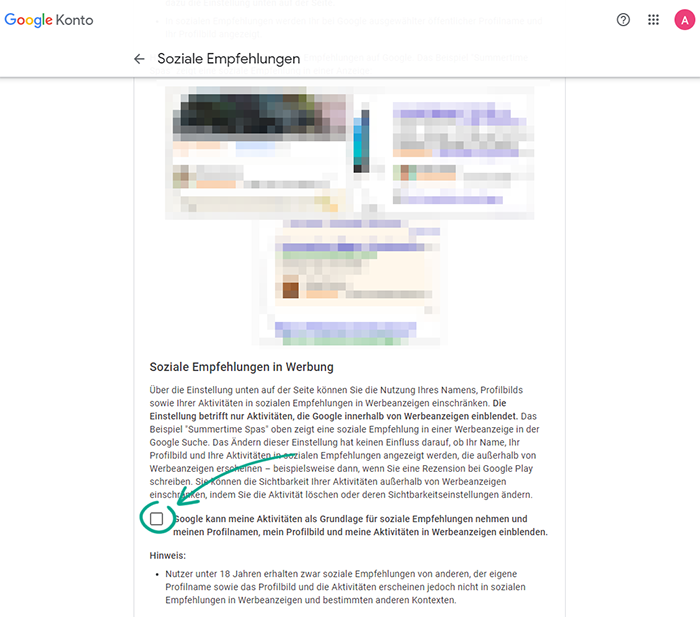
Nachteil: Wenn Sie die Weitergabe Ihrer Empfehlungen deaktivieren, sehen Sie die Bewertungen und Rezensionen anderer Personen in Anzeigen nicht.
So schützen Sie Ihre Daten
Warum? Um sich vor Datenlecks zu schützen.
Mit Google Password Manager können Sie Ihre Autofill-Daten speichern und sich damit bei Konten von Drittanbietern anmelden. Dank der Synchronisierung ist diese Funktion auf allen Geräten verfügbar, die in Ihrem Konto angemeldet sind. Sie können damit auch die Sicherheit Ihrer Passwörter überprüfen, die in Ihrem Google-Konto gespeichert sind.
Dies ist sehr wichtig, denn wenn Sie identische Passwörter auf verschiedenen Websites verwenden, könnte der Diebstahl oder die Preisgabe eines davon dazu führen, dass mehrere Ihrer Konten gleichzeitig gehackt werden.
So starten Sie einen Scan:
- Rufen Sie die Seite Mein Google-Konto verwalten auf: https://myaccount.google.com/.
- Klicken Sie im Menü links auf Sicherheit;
- Klicken Sie im Abschnitt Bei anderen Websites anmelden auf Passwortmanager;
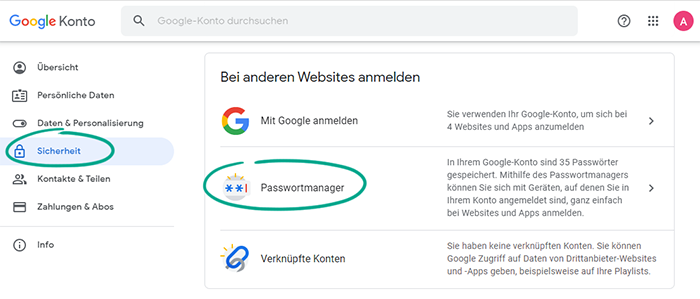
- Tippen Sie auf Zum Passwortcheck und bestätigen Sie Ihre Auswahl.
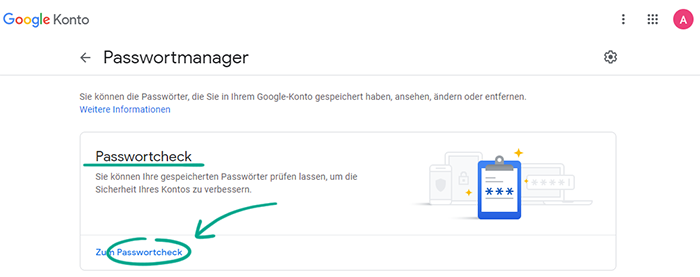
- Geben Sie das Passwort Ihres Kontos ein;
- Sobald die Prüfung abgeschlossen ist, können Sie alle Passwörter anzeigen, bearbeiten oder löschen, die kompromittiert wurden, doppelt vorhanden oder zu leicht zu knacken sind.
Auch wenn der Speicher geschützt ist, sind Datenlecks immer ein Risiko. Um dieses Risiko zu verringern, löschen Sie Ihre Passwörter aus Ihrem Konto:
- Rufen Sie die Seite Mein Google-Konto verwalten auf: https://myaccount.google.com/.
- Klicken Sie im Menü links auf Sicherheit;
- Klicken Sie im Abschnitt Bei anderen Websites anmelden auf Passwortmanager.
- Führen Sie für jede Seite in der Liste die folgenden Aktionen aus:
- Klicken Sie auf den Namen.
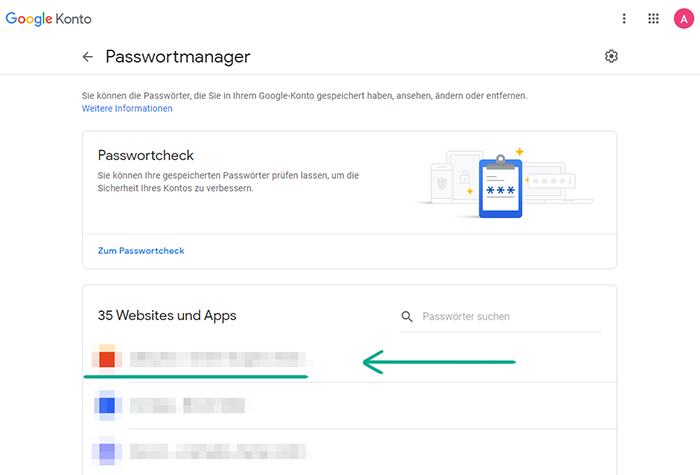
- Geben Sie gegebenenfalls das Passwort Ihres Google-Kontos ein und klicken Sie auf Weiter;
- Klicken Sie auf Löschen.
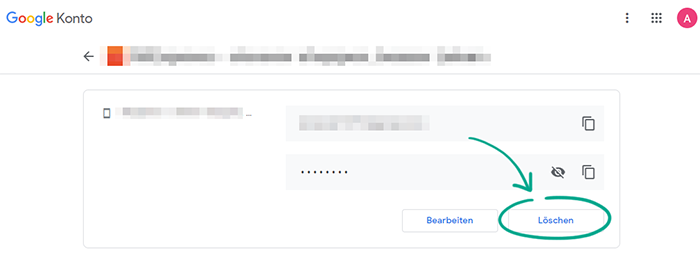
- Wählen Sie im nächsten Dialogfenster Löschen aus.
Bitte beachten Sie, dass Sie möglicherweise auch Kontoanmeldeinformationen in anderen Services als Google Password Manager gespeichert haben, etwa in Ihrem Browser. Sie werden dort weiterhin verfügbar sein.
Wenn Sie Ihre Autofill-Daten löschen, müssen Sie auf Websites und in Apps bei jeder Nutzung Ihr Passwort manuell eingeben. Um diese Unannehmlichkeiten zu vermeiden, können Sie einen Passwortmanager mit einem zuverlässigen Datenverschlüsselungs- und Sicherheitssystem installieren.
Warum? Um Datenlecks zu verhindern und um Ihre Zahlungsinformationen nicht an Google weiterzugeben.
Mit dem Google Pay-Dienst können Sie Waren mit der Karte kaufen, die mit Ihrem Konto verknüpft ist. Dies kann bequem sein. Wenn Sie jedoch Ihrem Konto eine Zahlungsmethode hinzufügen, gewähren Sie Google auch zusätzlichen Zugriff auf Ihre Daten. So erhält das Unternehmen beispielsweise das Recht, Ihre Standortdaten an Ihre Bank weiterzugeben, und kann Ihre Zahlungsdaten oder sogar private Informationen an Dritte weitergeben. Google sammelt auch Informationen über Transaktionen und Ihr Konto, einschließlich Ihrer Kartennummern, Kontonummern und der Summen Ihrer Überweisungen.
Wenn Sie nicht möchten, dass Ihre Daten in Google Pay gespeichert werden, können Sie diese Daten löschen.
- Rufen Sie die Seite Mein Google-Konto verwalten auf: https://myaccount.google.com/.
- Klicken Sie im Menü links auf Zahlungen & Abos;
- Klicken Sie auf Zahlungsmethoden verwalten;
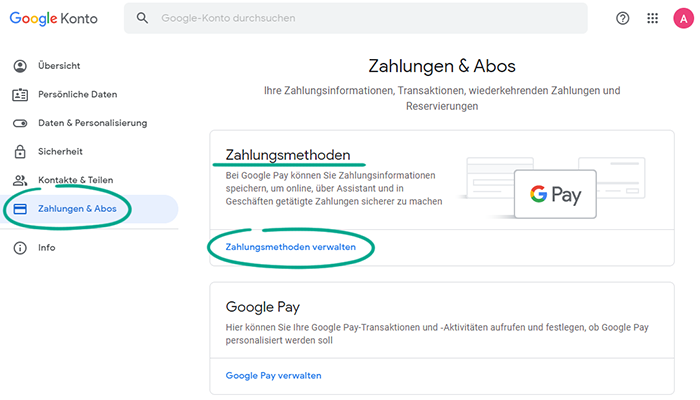
- Klicken Sie unter der Bankkarte, die Sie löschen möchten, auf Entfernen und bestätigen Sie Ihre Wahl.

Nachteil: Sie können Google Pay nicht verwenden.
So löschen Sie Ihre Spuren
Warum? Um die Kontrolle über Ihre Daten zu behalten, auch wenn Sie sich entscheiden, Ihr Google-Konto nicht mehr zu verwenden.
Wenn Sie Ihr Konto nicht mehr verwenden oder den Zugriff darauf verlieren, verbleiben alle Ihre Daten trotzdem auf den Servern des Unternehmens. Das bedeutet, dass die Videos, die Sie auf YouTube hochgeladen haben, weiterhin verfügbar sind, Google Fotos Ihre Fotos weiterhin speichert usw. Sie können das System so konfigurieren, dass Ihr Google-Konto deaktiviert wird und alle Ihre Daten nach einer bestimmten Zeit gelöscht werden.
- Rufen Sie die Seite Mein Google-Konto verwalten auf: https://myaccount.google.com/.
- Klicken Sie im Menü links auf Daten & Personalisierung;
- Klicken Sie im Abschnitt Daten, Dienste und Konto verwalten auf Plan für Ihr Konto erstellen;
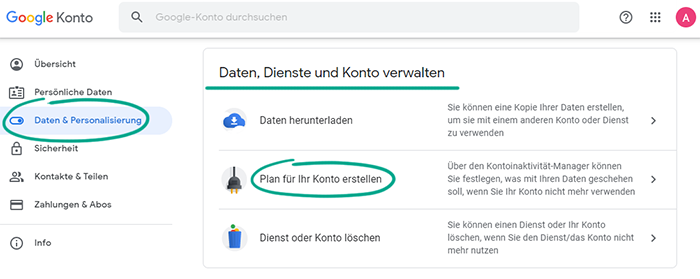
- Klicken Sie auf Start;
- Tippen Sie im Abschnitt Festlegen, was mit Ihren Daten geschehen soll, falls Sie Ihr Google-Konto nicht verwenden können auf die Bearbeitungsschaltfläche und wählen Sie den Inaktivitätszeitraum aus, nach dem Ihr Konto deaktiviert werden soll. Google sendet Ihnen eine Benachrichtigung, wenn die Bedingungen erfüllt sind und Ihr Konto bald deaktiviert wird;
- Überprüfen Sie die Telefonnummer sowie Ihre Haupt- und Backup-E-Mail-Adressen, an die Google Nachrichten über Ihre Inaktivität senden wird. Damit Sie die Benachrichtigung nicht verpassen, müssen Sie Zugang zu allen haben;
- Tippen Sie auf Weiter;
- Tippen Sie auf Person hinzufügen und geben Sie die Telefonnummer und E-Mail-Adresse der Person ein, die eine Benachrichtigung erhalten soll, dass Ihr Konto inaktiv geworden ist. Wenn Sie möchten, können Sie angeben, ob diese Person ein Archiv mit Ihren Daten herunterladen kann und welche Informationen es enthält.
- Tippen Sie auf Weiter;
- Wenn Sie möchten, aktivieren Sie den Schalter neben Ja, mein inaktives Google-Konto löschen.
- Klicken Sie auf Einstellungen bestätigen, aktivieren Sie Ich möchte per E-Mail daran erinnert werden, dass der Kontoinaktivität-Manager aktiviert ist, und tippen Sie auf Einstellungen bestätigen.
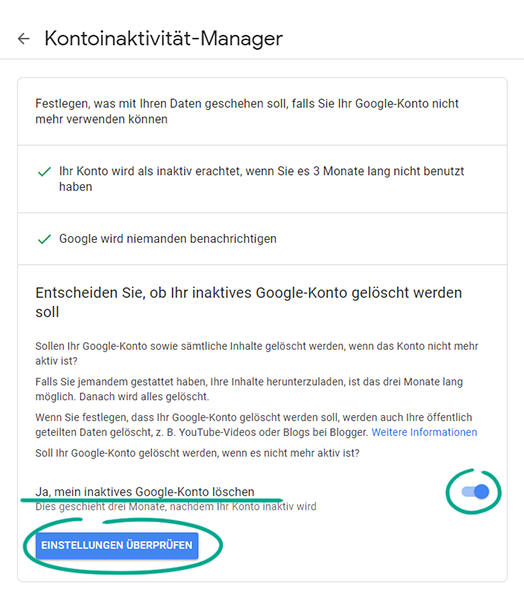
Denken Sie daran, dass zusammen mit Ihrem Google-Konto auch alle Daten von verbundenen Diensten wie YouTube, Google Photos und anderen gelöscht werden.
Warum? Damit Sie keine Informationen verlieren, wenn Ihr Konto gehackt oder gesperrt wird.
Sie können eine Datei mit all Ihren Google-Profildaten herunterladen. So können Sie sehen, welche Informationen das Unternehmen über Sie sammelt, und diese speichern, falls Ihr Account blockiert, gelöscht oder gehackt wird.
- Rufen Sie die Seite Mein Google-Konto verwalten auf: https://myaccount.google.com/.
- Klicken Sie im Menü links auf Daten & Personalisierung;
- Klicken Sie im Abschnitt Daten, Dienste und Konto verwalten auf Daten herunterladen.
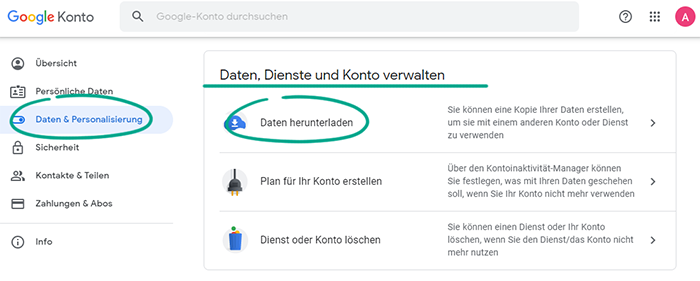
- Wählen Sie die Dienste aus, von denen Sie Daten herunterladen möchten. Alle Google-Apps, die Sie verwenden, sind standardmäßig ausgewählt;
- Klicken Sie auf Weiter;
- Wählen Sie, wie Sie Ihr Datenarchiv erhalten möchten:
- Download-Link per E-Mail versenden
- Zur Festplatte hinzufügen
- Zu Dropbox hinzufügen
- Zu OneDrive hinzufügen
- Zur Box hinzufügen
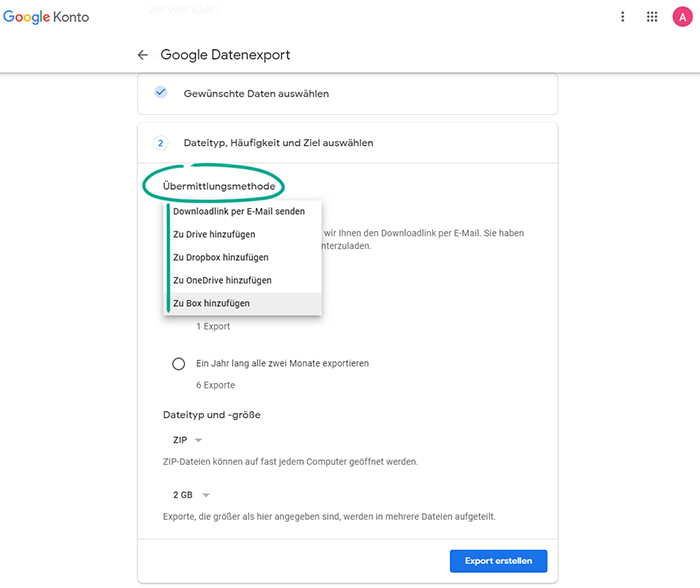
Wählen Sie aus, wie häufig Sie Ihre Daten sichern möchten. Sie können eine einmalige Sicherung erstellen oder alle zwei Monate ein Archiv erstellen.
Ändern Sie das Dateiformat, wenn Sie möchten. Standardmäßig sendet Google Ihnen ein ZIP-Dateiarchiv. Wenn die Größe der Sicherungskopie jedoch 2 GB übersteigt, erhalten Sie sie in mehreren Teilen oder im ZIP64-Format, das nicht alle Betriebssysteme unterstützen. Die Verwendung des alternativen TGZ-Formats ermöglicht die Erstellung von Archiven mit einer Größe von bis zu 50 GB.
Wählen Sie die maximale Größe eines einzelnen Dateiarchivs aus. Wenn die Gesamtgröße des Archivs das Limit überschreitet, sendet es Google in mehreren Dateien;
Tippen Sie auf Export erstellen.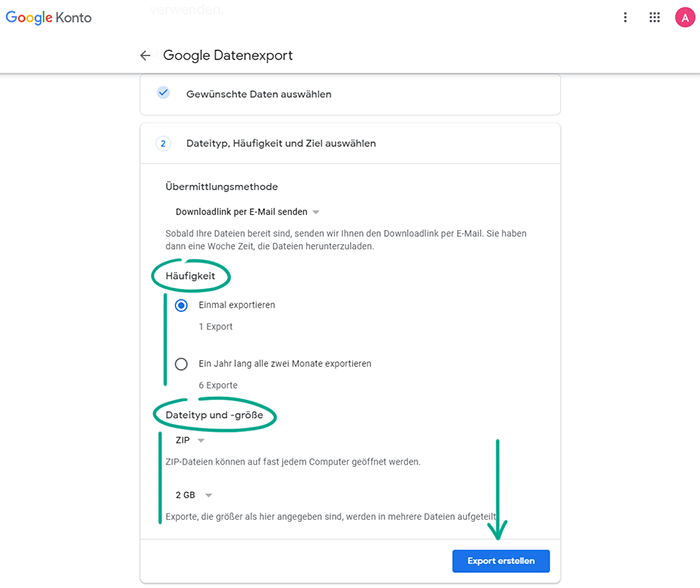
Je nach der angeforderten Datenmenge kann die Erstellung des Archivs mehrere Stunden bis zu mehreren Tagen dauern. Wenn die Datei bereit ist, erhalten Sie einen Download-Link per E-Mail.







